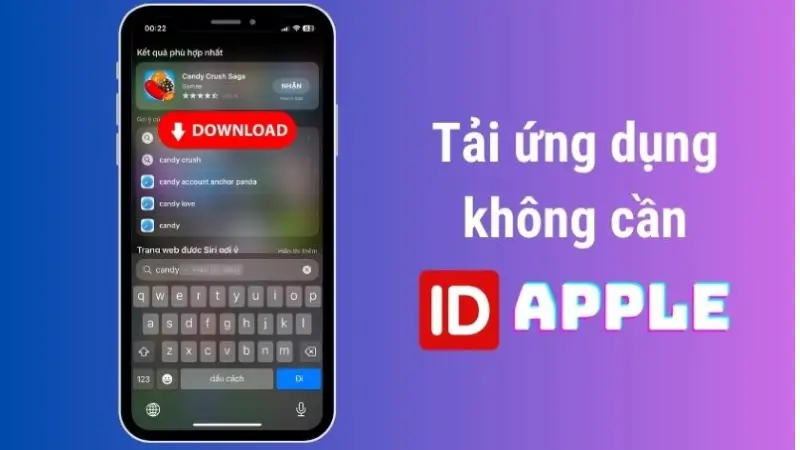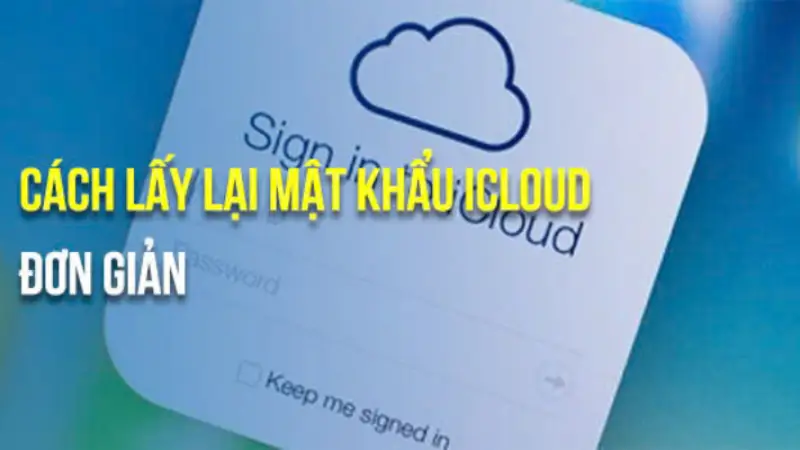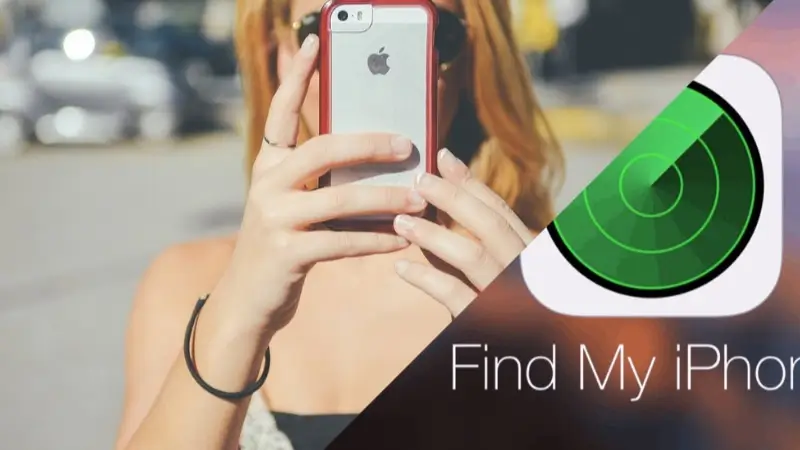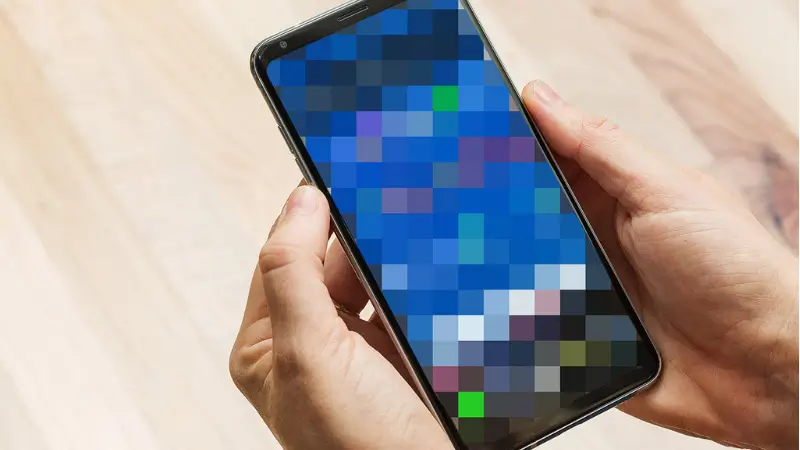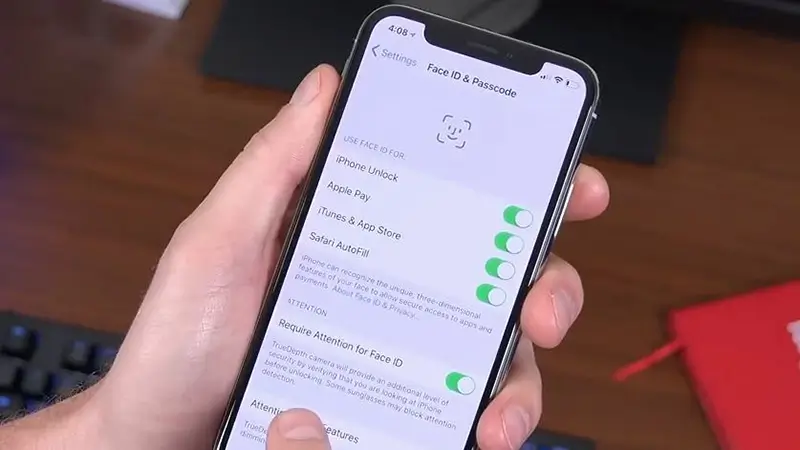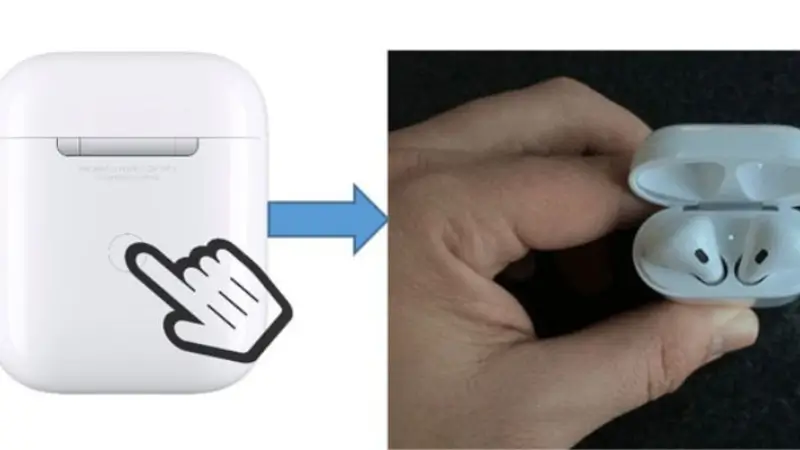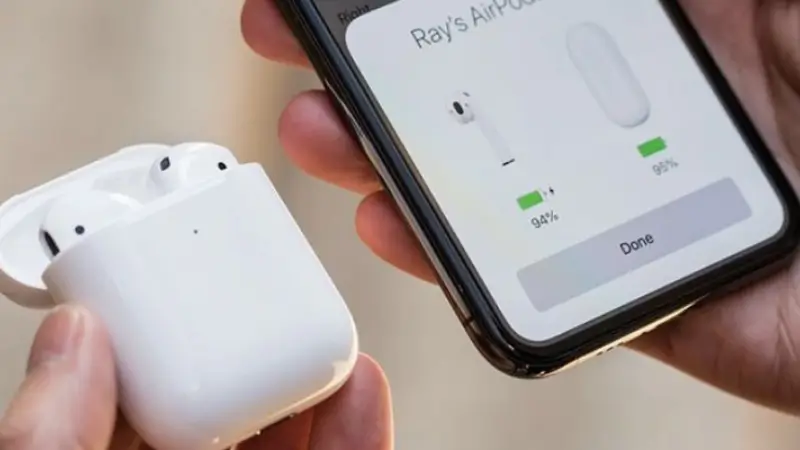Nếu bạn là người dùng thiết bị Apple như iPhone, iPad, hoặc MacBook, chắc chắn bạn đã nghe đến ID Apple. Đây là tài khoản cá nhân không thể thiếu để kết nối bạn với tất cả các dịch vụ của Apple, từ việc tải ứng dụng trên App Store đến lưu trữ dữ liệu trên iCloud, và nhiều tính năng hữu ích khác. Tuy nhiên, không phải ai cũng biết cách tạo ID Apple. Bài viết này sẽ hướng dẫn bạn cách tạo tài khoản Apple ID một cách dễ dàng và nhanh chóng.
Lợi ích của việc tạo ID Apple
Trước khi bắt đầu, bạn cần hiểu rõ ID Apple là gì. ID Apple là tài khoản mà Apple sử dụng để xác thực bạn trong hệ sinh thái của họ. Nó liên kết với tất cả các dịch vụ như iCloud, App Store, Apple Music, iMessage, FaceTime và nhiều hơn nữa. Một khi có Apple ID, bạn có thể:
- Lưu trữ dữ liệu cá nhân (như ảnh, video) trên iCloud.
- Tải ứng dụng và game từ App Store một cách dễ dàng.
- Sử dụng các dịch vụ thanh toán trực tuyến như đăng ký Apple Music, Apple TV+, và nhiều dịch vụ khác.
- Gọi video miễn phí qua FaceTime hoặc nhắn tin qua iMessage với những người dùng khác.
- Tìm thiết bị bị mất bằng tính năng Find My Apple.
Như vậy, việc sở hữu một tài khoản Apple ID không chỉ giúp bạn truy cập vào các dịch vụ mà còn mang lại sự tiện lợi và bảo mật cao.
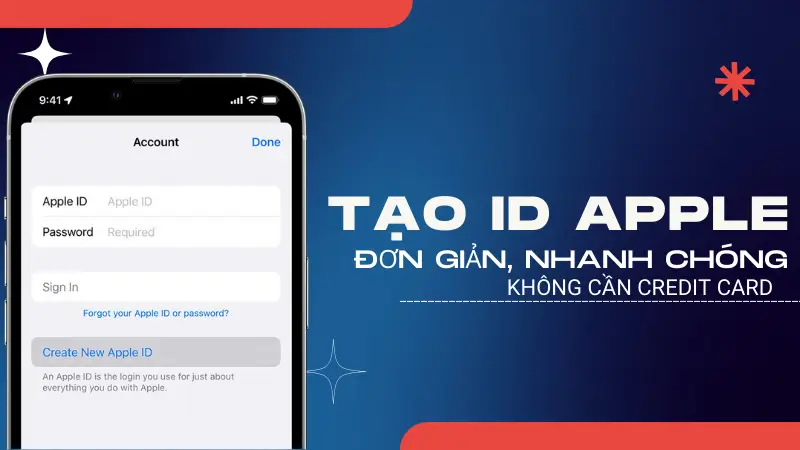
Cách tạo tài khoản ID Apple trên điện thoại iPhone/iPad
Quy trình tạo ID Apple trên iPhone hay iPad rất đơn giản. Bạn chỉ cần làm theo các bước dưới đây:
Bước 1: Mở App Store
- Mở App Store trên giao diện điện thoại của bạn.
- Ở góc phải trên màn hình, bạn sẽ thấy biểu tượng tài khoản, nhấn vào đó và đăng ký ID Apple.
Bước 2: Nhập thông tin cá nhân
- Điền địa chỉ email mà bạn muốn sử dụng cho tài khoản Apple ID.
- Chọn mật khẩu với ít nhất 8 ký tự, bao gồm chữ hoa, chữ thường và số.
- Chọn quốc gia/vùng (chọn “Vietnam” nếu bạn đang ở Việt Nam).
- Điền đầy đủ thông tin số điện thoại của bạn để xác minh tài khoản.
Bước 3: Xác minh lại thông tin giao dịch thanh toán
Bạn sẽ được hệ thống yêu cầu nhập lại thông tin thanh toán. Nếu bạn không có nhu cầu sử dụng thẻ tín dụng ngay bây giờ, hãy chọn Không và bỏ qua bước này.
Bước 4: Xác minh Email
Apple sẽ gửi cho bạn một email xác minh. Mở email và nhấn vào liên kết xác minh để hoàn tất việc tạo tài khoản ID Apple.
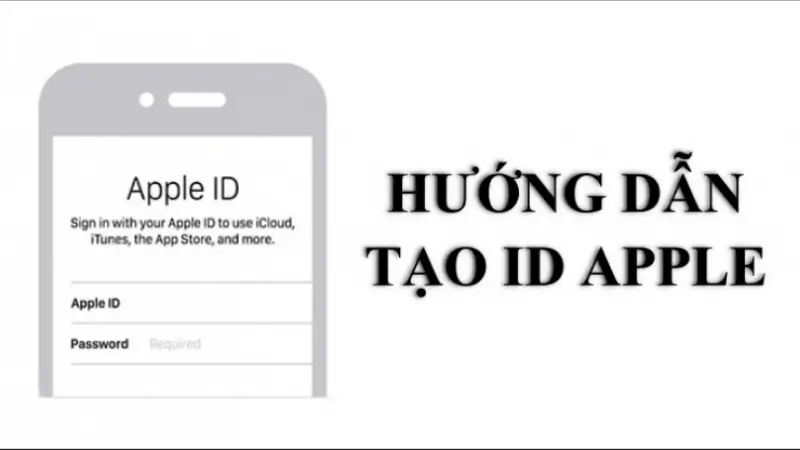
Cách tạo ID Apple trên máy tính MacBook hoặc Windows
Nếu bạn muốn tạo tài khoản ID Apple trên web, bạn cũng có thể thực hiện một cách dễ dàng. Dưới đây là cách thực hiện trên cả MacBook và Windows.
Tạo ID Apple trên MacBook
- Nhấp vào biểu tượng quả táo có trên ở góc trái của giao diện màn hình.
- Chọn Sign In và sau đó chọn Create Apple ID.
- Điền thông tin như ngày sinh, số điện thoại và sau đó đồng ý với các Điều khoản và Điều kiện.
- Hoàn tất quy trình và xác minh qua email.
Tạo ID Apple trên Windows
- Mở ứng dụng iTunes trên máy tính Windows.
- Trong thanh công cụ, nhấn Account và chọn Sign In.
- Tiếp theo, chọn Create New Apple ID và điền thông tin theo yêu cầu.
- Kiểm tra email và xác minh tài khoản.
Một số lưu ý quan trọng khi tạo ID Apple
- Mật khẩu mạnh: Mật khẩu của bạn phải có ít nhất 8 ký tự và bao gồm chữ hoa, chữ thường, và số.
- Email phải chính xác: Đảm bảo rằng bạn sử dụng email chính thức và dễ dàng truy cập để xác minh tài khoản.
- Thông tin thanh toán: Nếu bạn không muốn dùng thẻ thanh toán, đừng lo, bạn có thể bỏ qua bước này.
- Lưu ý câu hỏi bảo mật: Nhớ ghi lại câu hỏi bảo mật để khi cần bạn có thể khôi phục tài khoản dễ dàng.
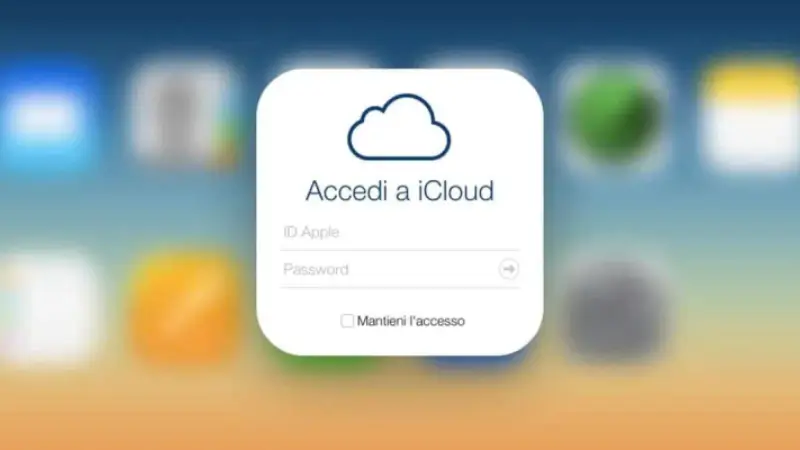
Câu hỏi thường gặp khi người dùng tạo ID Apple
Tạo ID Apple có mất phí không?
Tạo tài khoản ID Apple hoàn toàn miễn không tốn bất kỳ chi phí nào. Bạn chỉ phải trả phí khi sử dụng dịch vụ trả phí từ Apple như App Store, iCloud Storage, Apple Music, v.v.
Làm thế nào để thay đổi thông tin trong ID Apple?
Bạn có thể thay đổi thông tin như email, mật khẩu, và số điện thoại bất cứ lúc nào trong phần Cài đặt tài khoản trên thiết bị của mình.
Làm sao để lấy lại tài khoản ID Apple nếu quên mật khẩu?
Apple cung cấp các phương thức để khôi phục tài khoản qua câu hỏi bảo mật, email xác minh, hoặc Siri.
Lời kết
Việc tạo ID Apple là một bước quan trọng để bạn có thể tận dụng hết các tính năng của hệ sinh thái Apple. Quá trình này rất đơn giản và chỉ mất vài phút, từ đó bạn có thể dễ dàng truy cập vào các dịch vụ như App Store, iCloud, Apple Music và nhiều tính năng thú vị khác. Hy vọng rằng với những hướng dẫn chi tiết của Apple24h, bạn sẽ tạo được tài khoản ID Apple thành công và có trải nghiệm tuyệt vời với các sản phẩm của Apple!